-
手把手教你win10专业版如何关闭自动更新
- 2020-04-27 10:20:00 来源:windows10系统之家 作者:爱win10

使用过Windows10系统的朋友就知道,微软每隔一段时间都会对win10推出系统补丁。那么问题来了,win10专业版如何关闭自动更新呢?别着急,接下来小编就将整理的win10专业版关闭自动更新的教程分享给大家,希望大家有所帮助。
手把手教你win10专业版如何关闭自动更新:
方法一
1,首先,按下“win+r”组合键,打开运行窗口输入“gpedit.msc”按回车键打开本地组策略编辑器。
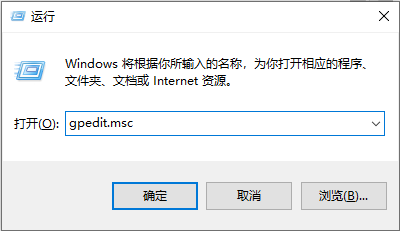
2,依次展开“计算机配置——>管理模块——>Windows组件——Windows更新”下一步。
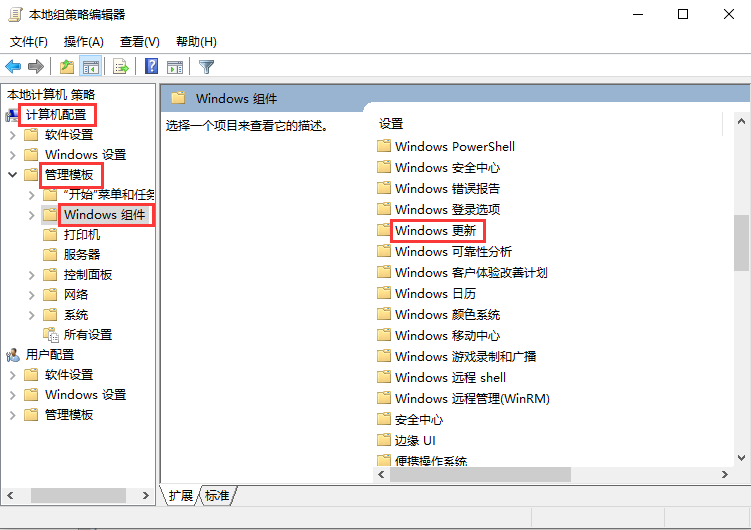
3,找到“配置自动更新”并双击打开。
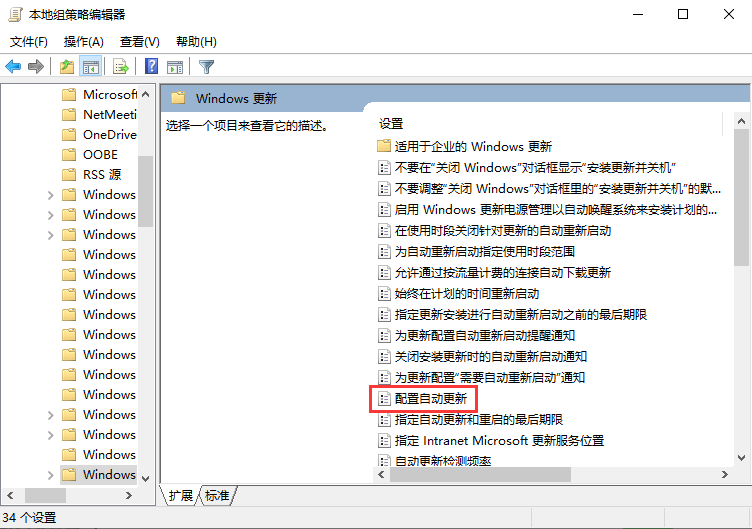
4,将其改为“已禁用”,依次点击“应用——确定”即可。
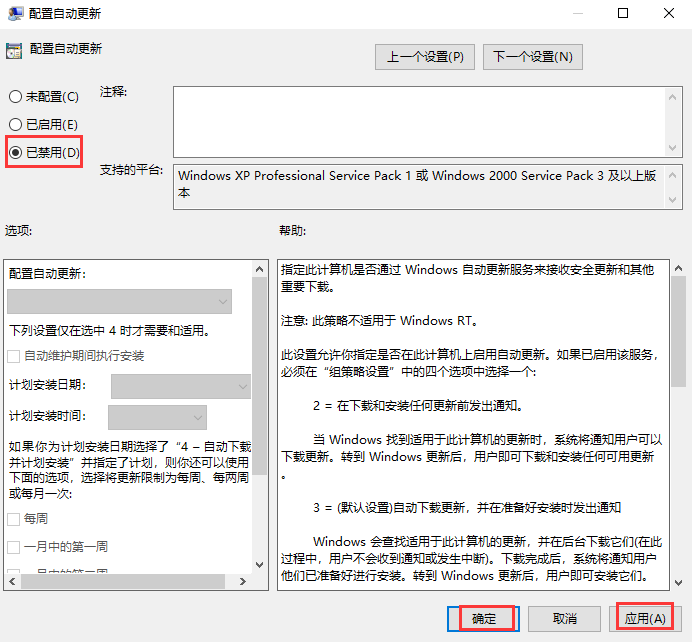
方法二
1,按“win+r”组合键,打开运行窗口输入“services.msc”按回车键打开Windows服务。
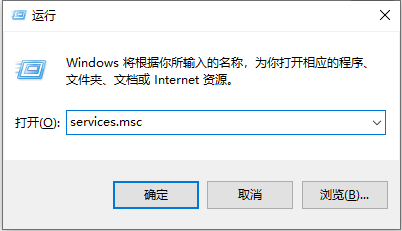
2,进入界面后,找到“Windows Update”并右键点击“属性”下一步。
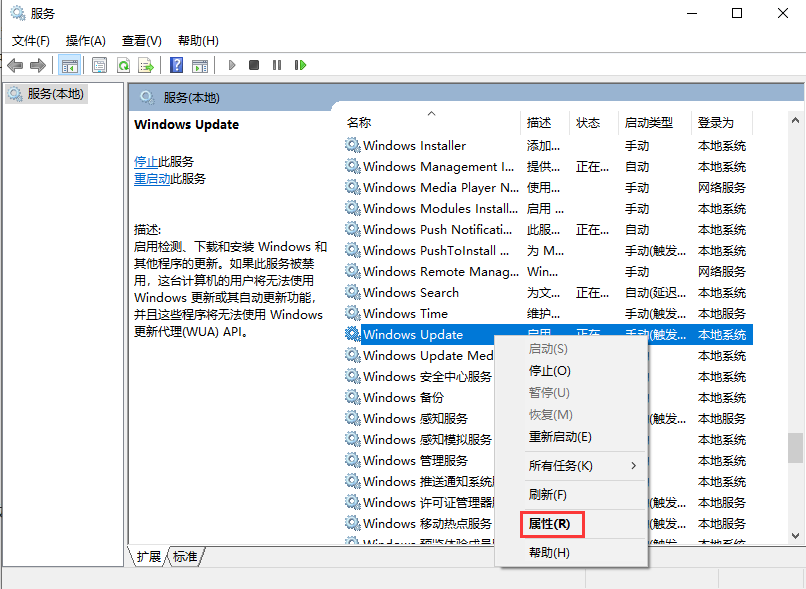
3,将启动属性改为“禁用”,点击服务状态下方的“停止”按钮,最后依次点击“应用——>确定”即可。
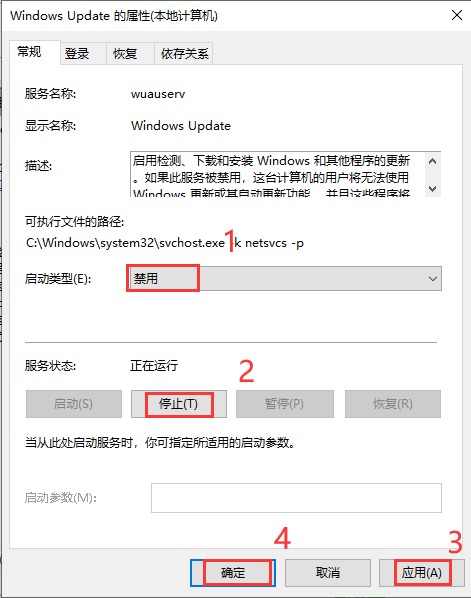
关于win10专业版如何关闭自动更新的问题讲解到此就结束了,希望大家有所帮助。
猜您喜欢
- 制作表格软件,小编告诉你excel怎么制..2018-03-01
- win10怎么更新系统2020-08-18
- 新手如何重装win10系统教程2023-01-02
- 小编告诉你win10更新不动解决办法..2017-10-11
- win10激活密钥专业版永久激活码..2022-05-07
- win10免费版和官方版区别2020-11-22
相关推荐
- 资源管理器老是重启,小编告诉你怎样解.. 2018-08-25
- 激活windows10专业版系统的方法介绍.. 2022-07-01
- win10显卡驱动安装失败怎么办?.. 2022-09-04
- win10永久关闭自动更新方法 2022-04-28
- windows10桌面整体消失怎么办.. 2020-09-30
- 教你win10网络设置中没有wlan选项怎么.. 2018-11-24





 魔法猪一健重装系统win10
魔法猪一健重装系统win10
 装机吧重装系统win10
装机吧重装系统win10
 系统之家一键重装
系统之家一键重装
 小白重装win10
小白重装win10
 电脑公司 ghost xp_sp3 稳定装机版 2018.02
电脑公司 ghost xp_sp3 稳定装机版 2018.02 萝卜家园ghost win8 32位专业版下载v201805
萝卜家园ghost win8 32位专业版下载v201805 深度技术ghost win7 x64 纯净版201509
深度技术ghost win7 x64 纯净版201509 雨林木风Ghost Win8 64位纯净版201605
雨林木风Ghost Win8 64位纯净版201605 晨兮SID刷微博v1.2 免费绿色版 (刷微博听众辅助工具)
晨兮SID刷微博v1.2 免费绿色版 (刷微博听众辅助工具) 隔离装置测试
隔离装置测试 系统之家win1
系统之家win1 红色警戒2无
红色警戒2无 系统之家Ghos
系统之家Ghos TextPad v7.0
TextPad v7.0 AntiSpy v1.9
AntiSpy v1.9 电脑公司ghos
电脑公司ghos 新萝卜家园Wi
新萝卜家园Wi 通用收据打印
通用收据打印 系统之家Ghos
系统之家Ghos 粤公网安备 44130202001061号
粤公网安备 44130202001061号